5.2.1 問題ページ
問題を表示するには、「問題」ページを使用します。
「問題」ページには、「チーム開発」で追跡されているすべての問題が表示されます。
ナビゲーション・バー
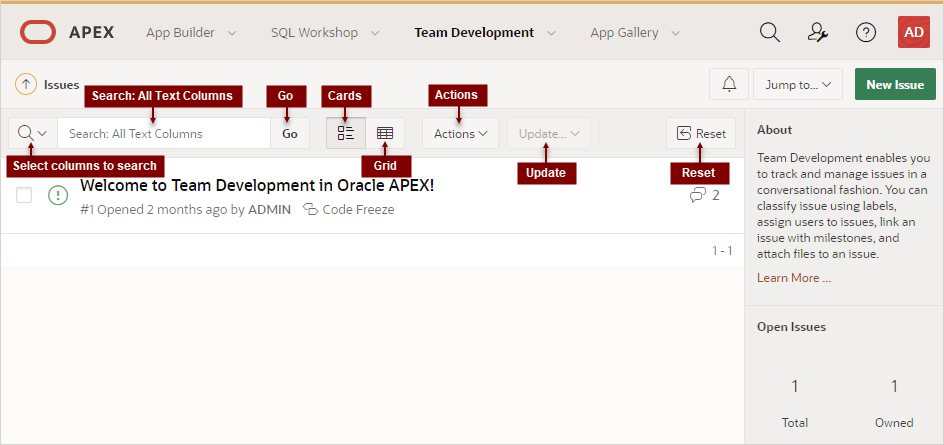
図issue_nav_bar.pngの説明
ナビゲーション・バーは「問題」ページの上部に表示され、次のコントロールが含まれています。
-
検索列の選択 - このコントロールには、虫めがね付きのメニューがあります。このメニューをクリックして、検索を特定の列のみに絞ります。すべての列を検索するには、「すべてのテキスト列」を選択します。
-
検索: すべてのテキスト列フィールド - 大/小文字を区別しない検索基準(ワイルドカード文字は暗黙的に定義される)を入力し、「実行」をクリックします。
-
「実行」ボタン: 検索を実行したり、フィルタを適用します。
-
ビュー・アイコン。これらのアイコンを使用して、2つのビューを切り替えます。
-
カード(デフォルト) - 問題の詳細をカードとして表示します。
-
グリッド: 対話グリッド・レポートに問題を表示します。
問題の詳細を表示するには、問題のタイトルをクリックします。いずれかのビューでステータス、割当て先、ラベルまたはマイルストンを更新するには、問題を選択して、「更新」メニューで適切なオプションを選択します。
-
-
アクション・メニュー: アクション・メニューを使用して、レポートをカスタマイズします。
-
更新。複数の問題を一度に更新するには、それらを選択して、「アクション」メニューからオプションを選択します。「更新」メニューのオプションは次のとおりです。
-
ステータス: 選択したすべての問題にステータス(「オープン」または「クローズ」)を適用します。
-
割当て先: 選択したすべての問題の割当て先を追加または削除します。
-
ラベル: 選択したすべての問題のラベルを割当てまたは削除します。
-
マイルストン: 選択したすべての問題のマイルストンを割当てまたは削除します。
ヒント:
問題を表示または編集する(問題のコメントの追加を含む)には、問題のタイトルをクリックします。
-
-
リセット: フィルタやソートなどのカスタマイズを削除するには、「リセット」ボタンをクリックします。サーバーからレポート定義をリロードするには、このオプションを選択します。
関連項目:
問題のリスト
次に問題が表示され、カードまたは対話グリッドとして表示できます。表示を変更するには、カードの表示アイコンおよび「グリッド」アイコンをクリックします。この例は、カードの表示を示しています。
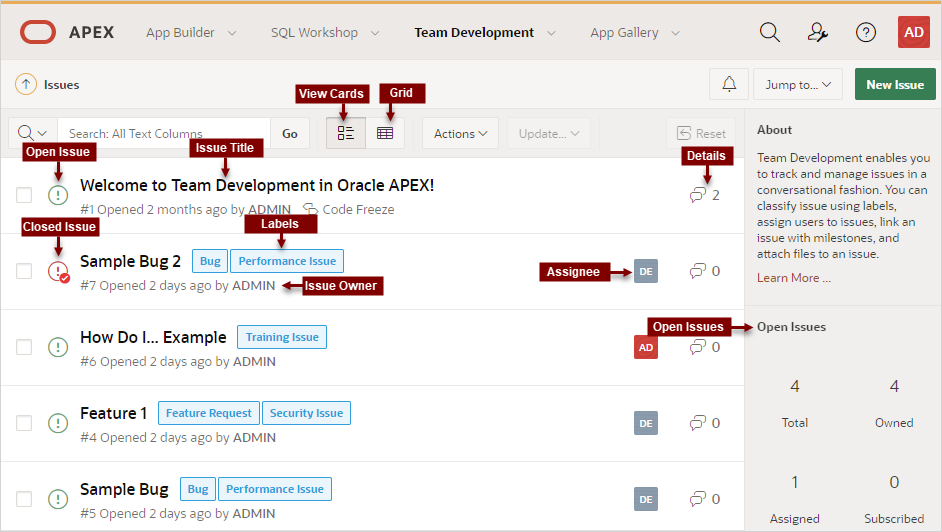
図issue_list.pngの説明
「カード」ビューの主な機能は次のとおりです。
-
問題タイトル - 詳細を表示および更新するには、問題のタイトルをクリックします。
-
「オープンしている問題」/クローズ済の問題アイコン: 問題のステータスが表示されます。「オープンしている問題」アイコンは、緑色の円の中に感嘆符が描かれています。クローズ済の問題アイコンは、赤色の円の中に感嘆符とチェック・マークが描かれています。
-
問題の所有者: 問題のタイトルの下に表示されます。
-
ラベル: 割り当てられたラベルは、問題タイトルの右側に表示されます。色は関連付けられているラベル・グループを示します。
-
割当て先: 割当て先または問題は、ラベルの右側に表示されます。
-
問題の詳細: 右端にある「コメント」アイコン/番号をクリックすると、「問題の詳細」にリンクされます。数字は、問題コメントの数を示します。
「オープンしている問題」および「フィードバック」リージョン
「サマリー」リージョンは、ページの右側に表示されます。「オープンしている問題」サマリー・リージョンには、次の項目があります。
-
合計: ワークスペース内の問題の総数。
-
所有済: 現在のユーザーが所有している問題の総数。
-
割当て済: 現在のユーザーに割り当てられている問題の総数。
-
サブスクライブ: 現在のユーザーがサブスクライブしている問題の総数。
「フィードバック」サマリー・リージョンはページの右下に表示され、次の項目があります。
-
合計: フィードバック・エントリの総数。
-
オープン: オープンされているフィードバック・エントリの総数。
関連項目:
親トピック: 問題の作成および更新